【业务功能篇64】安装docker容器,在docker上安装mysql
docker教程:
https://www.runoob.com/docker/docker-tutorial.html
卸载docker
较旧的 Docker 版本称为 docker 或 docker-engine 。如果已安装这些程序,请卸载它们以及相关的依赖项。
yum remove docker docker-client docker-client-latest docker-common docker-latest docker-latest-logrotate docker-logrotate docker-selinux docker-engine-selinux docker-engine安装依赖
yum install -y yum-utils device-mapper-persistent-data lvm2 wget
yum-utils:yum包管理工具。提供一下yum相关的工具命令。
在新主机首次安装 Docker Engine-Community之前,需要设置Docker仓库,之后,您可以从仓库安装和更新 Docker。
设置仓库,需要安装所需的软件包。yum-utils 提供了 yum-config-manager ,并且 device mapper 存储驱动程序需要 device-mapper-persistent-data 和 lvm2。
device mapper
Device Mapper 是 Linux2.6 内核中支持逻辑卷管理的通用设备映射机制,它为实现用于存储资源管理的块设备驱动提供了一个高度模块化的内核架构。
LVM
LVM(Logical Volume Manager)逻辑卷管理。
它是对磁盘分区进行管理的一种机制,建立在硬盘和分区之上的一个逻辑层,用来提高磁盘管理的灵活性。通过LVM可将若干个磁盘分区连接为一个整块的卷组(Volume Group),形成一个存储池。可以在卷组上随意创建逻辑卷(Logical Volumes),并进一步在逻辑卷上创建文件系统,与直接使用物理存储在管理上相比,提供了更好灵活性。
device-mapper-persistent-data 和 lvm2
两者都是Device Mapper所需要的。
yum-utils: yum管理工具。提供了yum-config-manager.
device-mapper-persistent-data 和 lvm2 提供了磁盘管理相关的工具。
wget下载文件的工具。
[外链图片转存失败,源站可能有防盗链机制,建议将图片保存下来直接上传(img-RghF3zue-1692181372195)(02-docker.assets/image-20201011191505489.png)]
下载repo源文件
查看一下源文件。就是一个yum源的配置文件夹,yum如果想能用, 必须放在/etc/yum.repos.d的文件夹下,才能生效,yum配置文件必须.repo结尾的[root@localhost ~]# cd /etc/yum.repos.d/
[root@localhost yum.repos.d]# ll
总用量 32
-rw-r--r--. 1 root root 1664 11月 23 2018 CentOS-Base.repo
-rw-r--r--. 1 root root 1309 11月 23 2018 CentOS-CR.repo
-rw-r--r--. 1 root root 649 11月 23 2018 CentOS-Debuginfo.repo
-rw-r--r--. 1 root root 314 11月 23 2018 CentOS-fasttrack.repo
-rw-r--r--. 1 root root 630 11月 23 2018 CentOS-Media.repo
-rw-r--r--. 1 root root 1331 11月 23 2018 CentOS-Sources.repo
-rw-r--r--. 1 root root 5701 11月 23 2018 CentOS-Vault.repo
[root@localhost yum.repos.d]# wget -O /etc/yum.repos.d/docker-ce.repo https://download.docker.com/linux/centos/docker-ce.repo
--2020-10-11 19:16:39-- https://download.docker.com/linux/centos/docker-ce.repo
正在解析主机 download.docker.com (download.docker.com)... 13.35.121.23, 13.35.121.111, 13.35.121.10, ...
正在连接 download.docker.com (download.docker.com)|13.35.121.23|:443... 已连接。
已发出 HTTP 请求,正在等待回应... 200 OK
长度:1919 (1.9K) [binary/octet-stream]
正在保存至: “/etc/yum.repos.d/docker-ce.repo”100%[================================================================================================================================>] 1,919 7.30KB/s 用时 0.3s 2020-10-11 19:16:41 (7.30 KB/s) - 已保存 “/etc/yum.repos.d/docker-ce.repo” [1919/1919])[root@localhost yum.repos.d]# ll
总用量 36
-rw-r--r--. 1 root root 1664 11月 23 2018 CentOS-Base.repo
-rw-r--r--. 1 root root 1309 11月 23 2018 CentOS-CR.repo
-rw-r--r--. 1 root root 649 11月 23 2018 CentOS-Debuginfo.repo
-rw-r--r--. 1 root root 314 11月 23 2018 CentOS-fasttrack.repo
-rw-r--r--. 1 root root 630 11月 23 2018 CentOS-Media.repo
-rw-r--r--. 1 root root 1331 11月 23 2018 CentOS-Sources.repo
-rw-r--r--. 1 root root 5701 11月 23 2018 CentOS-Vault.repo
-rw-r--r--. 1 root root 1919 10月 7 12:36 docker-ce.repo
[root@localhost yum.repos.d]#
上面有命令。下载发行版repo文件,软件仓库,镜像源。wget -O /etc/yum.repos.d/docker-ce.repo https://download.docker.com/linux/centos/docker-ce.repo-o 下载 到某个文件 链接。在linux下,repo文件都是存放在/etc/yum.repos.d文件夹之中的。repo文件即是我们常说的源文件(repositry匹配文件),在使专用yum命令的时候系属统会自动读取repo文件,然后去repositry获取软件替换源
原来
[root@localhost yum.repos.d]# cat docker-ce.repo
[docker-ce-stable]
name=Docker CE Stable - $basearch
baseurl=https://download.docker.com/linux/centos/$releasever/$basearch/stable
enabled=1
gpgcheck=1
gpgkey=https://download.docker.com/linux/centos/gpg[docker-ce-stable-debuginfo]
name=Docker CE Stable - Debuginfo $basearch
baseurl=https://download.docker.com/linux/centos/$releasever/debug-$basearch/stable
enabled=0
gpgcheck=1
gpgkey=https://download.docker.com/linux/centos/gpg[docker-ce-stable-source]
name=Docker CE Stable - Sources
baseurl=https://download.docker.com/linux/centos/$releasever/source/stable
enabled=0
gpgcheck=1
gpgkey=https://download.docker.com/linux/centos/gpg[docker-ce-test]
name=Docker CE Test - $basearch
baseurl=https://download.docker.com/linux/centos/$releasever/$basearch/test
enabled=0
gpgcheck=1
gpgkey=https://download.docker.com/linux/centos/gpg[docker-ce-test-debuginfo]
name=Docker CE Test - Debuginfo $basearch
baseurl=https://download.docker.com/linux/centos/$releasever/debug-$basearch/test
enabled=0
gpgcheck=1
gpgkey=https://download.docker.com/linux/centos/gpg[docker-ce-test-source]
name=Docker CE Test - Sources
baseurl=https://download.docker.com/linux/centos/$releasever/source/test
enabled=0
gpgcheck=1
gpgkey=https://download.docker.com/linux/centos/gpg[docker-ce-nightly]
name=Docker CE Nightly - $basearch
baseurl=https://download.docker.com/linux/centos/$releasever/$basearch/nightly
enabled=0
gpgcheck=1
gpgkey=https://download.docker.com/linux/centos/gpg[docker-ce-nightly-debuginfo]
name=Docker CE Nightly - Debuginfo $basearch
baseurl=https://download.docker.com/linux/centos/$releasever/debug-$basearch/nightly
enabled=0
gpgcheck=1
gpgkey=https://download.docker.com/linux/centos/gpg[docker-ce-nightly-source]
name=Docker CE Nightly - Sources
baseurl=https://download.docker.com/linux/centos/$releasever/source/nightly
enabled=0
gpgcheck=1
gpgkey=https://download.docker.com/linux/centos/gpg
[root@localhost yum.repos.d]#
官方的源速度太慢 把软件仓库地址替换为 TUNA
演示一下 sed:
[root@localhost /]# mkdir cpf
[root@localhost /]# cd cpf/
[root@localhost cpf]# ll
总用量 0
[root@localhost cpf]# vi 1.txt
[root@localhost cpf]# sed -i 's/d/89/' 1.txt
[root@localhost cpf]# cat 1.txt
89
89d
[root@localhost cpf]# vi 2.txt
[root@localhost cpf]# sed -i 's/d/89/g' 2.txt
[root@localhost cpf]# cat 2.txt
89
8989
[root@localhost cpf]#
替换 源。
sed -i 's+download.docker.com+mirrors.tuna.tsinghua.edu.cn/docker-ce+' /etc/yum.repos.d/docker-ce.reposed 全名为 stream editor,流编辑器,用程序的方式来编辑文本,功能相当的强大。baseurl=https://download.docker.com /linux/centos/7/$basearch/stable
baseurl=https://mirrors.tuna.tsinghua.edu.cn/docker-ce/linux/centos/7/$basearch/stable替换后
[root@localhost yum.repos.d]# cat docker-ce.repo
[docker-ce-stable]
name=Docker CE Stable - $basearch
baseurl=https://mirrors.tuna.tsinghua.edu.cn/docker-ce/linux/centos/$releasever/$basearch/stable
enabled=1
gpgcheck=1
gpgkey=https://mirrors.tuna.tsinghua.edu.cn/docker-ce/linux/centos/gpg[docker-ce-stable-debuginfo]
name=Docker CE Stable - Debuginfo $basearch
baseurl=https://mirrors.tuna.tsinghua.edu.cn/docker-ce/linux/centos/$releasever/debug-$basearch/stable
enabled=0
gpgcheck=1
gpgkey=https://mirrors.tuna.tsinghua.edu.cn/docker-ce/linux/centos/gpg[docker-ce-stable-source]
name=Docker CE Stable - Sources
baseurl=https://mirrors.tuna.tsinghua.edu.cn/docker-ce/linux/centos/$releasever/source/stable
enabled=0
gpgcheck=1
gpgkey=https://mirrors.tuna.tsinghua.edu.cn/docker-ce/linux/centos/gpg[docker-ce-test]
name=Docker CE Test - $basearch
baseurl=https://mirrors.tuna.tsinghua.edu.cn/docker-ce/linux/centos/$releasever/$basearch/test
enabled=0
gpgcheck=1
gpgkey=https://mirrors.tuna.tsinghua.edu.cn/docker-ce/linux/centos/gpg[docker-ce-test-debuginfo]
name=Docker CE Test - Debuginfo $basearch
baseurl=https://mirrors.tuna.tsinghua.edu.cn/docker-ce/linux/centos/$releasever/debug-$basearch/test
enabled=0
gpgcheck=1
gpgkey=https://mirrors.tuna.tsinghua.edu.cn/docker-ce/linux/centos/gpg[docker-ce-test-source]
name=Docker CE Test - Sources
baseurl=https://mirrors.tuna.tsinghua.edu.cn/docker-ce/linux/centos/$releasever/source/test
enabled=0
gpgcheck=1
gpgkey=https://mirrors.tuna.tsinghua.edu.cn/docker-ce/linux/centos/gpg[docker-ce-nightly]
name=Docker CE Nightly - $basearch
baseurl=https://mirrors.tuna.tsinghua.edu.cn/docker-ce/linux/centos/$releasever/$basearch/nightly
enabled=0
gpgcheck=1
gpgkey=https://mirrors.tuna.tsinghua.edu.cn/docker-ce/linux/centos/gpg[docker-ce-nightly-debuginfo]
name=Docker CE Nightly - Debuginfo $basearch
baseurl=https://mirrors.tuna.tsinghua.edu.cn/docker-ce/linux/centos/$releasever/debug-$basearch/nightly
enabled=0
gpgcheck=1
gpgkey=https://mirrors.tuna.tsinghua.edu.cn/docker-ce/linux/centos/gpg[docker-ce-nightly-source]
name=Docker CE Nightly - Sources
baseurl=https://mirrors.tuna.tsinghua.edu.cn/docker-ce/linux/centos/$releasever/source/nightly
enabled=0
gpgcheck=1
gpgkey=https://mirrors.tuna.tsinghua.edu.cn/docker-ce/linux/centos/gpg
[root@localhost yum.repos.d]#
更像缓存信息
yum makecache就是把服务器的包信息下载到本地电脑缓存起来,fast快速缓存。
yum -y makecache fast[root@localhost cpf]# yum -y makecache fast
已加载插件:fastestmirror, langpacks
Loading mirror speeds from cached hostfile* base: mirrors.aliyun.com* extras: mirrors.huaweicloud.com* updates: mirrors.huaweicloud.com
base | 3.6 kB 00:00:00
docker-ce-stable | 3.5 kB 00:00:00
extras | 2.9 kB 00:00:00
updates | 2.9 kB 00:00:00
(1/2): docker-ce-stable/7/x86_64/updateinfo | 55 B 00:00:00
(2/2): docker-ce-stable/7/x86_64/primary_db | 46 kB 00:00:00
元数据缓存已建立
[root@localhost cpf]#
安装docker
docker和k8s版本对应???
安装前:测试docker命令:
[root@localhost yum.repos.d]# docker
-bash: docker: 未找到命令
安装
yum -y install docker-ce-18.09.9
安装后测试:
[root@localhost yum.repos.d]# docker ps
Cannot connect to the Docker daemon at unix:///var/run/docker.sock. Is the docker daemon running?
[root@localhost yum.repos.d]#
启动docker
[root@localhost yum.repos.d]# systemctl start docker
[root@localhost yum.repos.d]# systemctl enable docker
Created symlink from /etc/systemd/system/multi-user.target.wants/docker.service to /usr/lib/systemd/system/docker.service.
[root@localhost yum.repos.d]# docker ps
CONTAINER ID IMAGE COMMAND CREATED STATUS PORTS NAMES
[root@localhost yum.repos.d]#
配置国内镜像源,每台机器都执行。
tee指令会从标准输入设备读取数据,将其内容输出到标准输出设备,同时保存成文件。
镜像加速地址。
tee /etc/docker/daemon.json <<-'EOF'
{"registry-mirrors": ["https://registry.docker-cn.com"]
}
EOF
阿里云镜像加速器地址:
[外链图片转存失败,源站可能有防盗链机制,建议将图片保存下来直接上传(img-6CbKga62-1692181372196)(02-docker.assets/image-20201011202720344.png)]
https://cr.console.aliyun.com/cn-hangzhou/instances/mirrors
查询一下 docker仓库地址。
C:\Users\CPF>ping registry.docker-cn.com正在 Ping registry.docker-cn.com [106.14.52.175] 具有 32 字节的数据:
Control-C
^C
C:\Users\CPF>
[外链图片转存失败,源站可能有防盗链机制,建议将图片保存下来直接上传(img-caeAuZgp-1692181372197)(02-docker.assets/image-20201011195631775.png)]
重载配置
systemctl
daemon-reload: 重新加载某个服务的配置文件,如果新安装了一个服务,归属于 systemctl 管理,要是新服务的服务程序配置文件生效,需重新加载。
systemctl daemon-reload
重启docker
systemctl restart docker
设置开机启动
如果开机启动,不成功。我们用这个设置。
systemctl enable docker.service
测试docker
[root@localhost ~]# docker run --rm alpine echo 'hello 晁鹏飞'
Unable to find image 'alpine:latest' locally
latest: Pulling from library/alpine
df20fa9351a1: Pull complete
Digest: sha256:185518070891758909c9f839cf4ca393ee977ac378609f700f60a771a2dfe321
Status: Downloaded newer image for alpine:latest
hello 晁鹏飞
[root@localhost ~]#
小白到这里
导入导出镜像
导出:
docker save -o my_ubuntu_v3.tar runoob/ubuntu:v3
导入:
docker load -i my_ubuntu_v3.tar
示例:
有镜像的机器:
[root@localhost ~]# docker images
REPOSITORY TAG IMAGE ID CREATED SIZE
tomcat latest f796d3d2c195 3 weeks ago 647MB
alpine latest a24bb4013296 4 months ago 5.57MB
[root@localhost ~]# docker save -o tomcat.tar tomcat:latest
[root@localhost ~]# ll
总用量 644116
-rw-------. 1 root root 1248 9月 20 14:44 anaconda-ks.cfg
-rw-------. 1 root root 659568128 10月 11 20:28 tomcat.tar
[root@localhost ~]# pwd
/root
[root@localhost ~]# scp tomcat.tar root@192.168.110.202:/root/
The authenticity of host '192.168.110.202 (192.168.110.202)' can't be established.
ECDSA key fingerprint is SHA256:vL1YghSCnXMBb99EpeDsWli1rQmSt3oPGvKe4QDfprw.
ECDSA key fingerprint is MD5:43:94:87:56:6f:bc:b6:fb:97:4f:a8:36:13:4d:ee:49.
Are you sure you want to continue connecting (yes/no)? yes
Warning: Permanently added '192.168.110.202' (ECDSA) to the list of known hosts.
root@192.168.110.202's password:
tomcat.tar 100% 629MB 39.3MB/s 00:16
[root@localhost ~]# 无镜像的机器:
[root@localhost ~]# docker images
REPOSITORY TAG IMAGE ID CREATED SIZE
alpine latest a24bb4013296 4 months ago 5.57MB
[root@localhost ~]# ll
总用量 644116
-rw-------. 1 root root 1248 9月 20 14:44 anaconda-ks.cfg
-rw-------. 1 root root 659568128 10月 11 20:29 tomcat.tar
[root@localhost ~]# docker load -i tomcat.tar
4ef54afed780: Loading layer [==================================================>] 119.2MB/119.2MB
6add0d2b5482: Loading layer [==================================================>] 17.1MB/17.1MB
d37096232ed8: Loading layer [==================================================>] 17.85MB/17.85MB
17bdf5e22660: Loading layer [==================================================>] 150MB/150MB
df95ed2a791d: Loading layer [==================================================>] 11.52MB/11.52MB
4f17d163126f: Loading layer [==================================================>] 3.584kB/3.584kB
8b185d674aef: Loading layer [==================================================>] 323.2MB/323.2MB
eb6e8fe5c6dc: Loading layer [==================================================>] 2.56kB/2.56kB
1485ce09f585: Loading layer [==================================================>] 20.57MB/20.57MB
b654a29de9ee: Loading layer [==================================================>] 2.048kB/2.048kB
Loaded image: tomcat:latest
[root@localhost ~]# docker images
REPOSITORY TAG IMAGE ID CREATED SIZE
tomcat latest f796d3d2c195 3 weeks ago 647MB
alpine latest a24bb4013296 4 months ago 5.57MB
[root@localhost ~]#
订单
[root@localhost /]# cat /etc/hosts
#127.0.0.1 localhost localhost.localdomain localhost4 localhost4.localdomain4
#::1 localhost localhost.localdomain localhost6 localhost6.localdomain6192.168.110.126 k8s01
192.168.110.4 k8s02
192.168.110.208 k8s03
[root@localhost /]#
安装数据库
-
安装docker。参考我的docker安装文档。
-
拉取镜像。
拉取镜像: docker pull mysql:5.7 -
在本地创建目录(存放数据库文件)
容器中的文件,映射到宿主机。
mkdir -p /root/mysql/data /root/mysql/logs /root/mysql/conf -
创建*.cnf
在/root/mysql/conf中创建 *.cnf 文件(叫什么都行) touch my.cnf -
启动docker
docker run -p 3306:3306 --name mysql -v /root/mysql/conf:/etc/mysql/conf.d -v /root/mysql/logs:/logs -v /root/mysql/data:/var/lib/mysql -e MYSQL_ROOT_PASSWORD=root -d mysql:5.7数据库就创建好了。后续。
docker start mysqlPS:大公司,数据库不用你管。ip,用户名。
PS:开发要懂:运维,测试,DBA。
创建数据库
CREATE TABLE `ums_member` (`id` bigint(20) NOT NULL AUTO_INCREMENT,`username` varchar(64) DEFAULT NULL,`password` varchar(64) DEFAULT NULL,`icon` varchar(500) DEFAULT NULL COMMENT '头像',`email` varchar(100) DEFAULT NULL COMMENT '邮箱',`nick_name` varchar(200) DEFAULT NULL COMMENT '昵称',`note` varchar(500) DEFAULT NULL COMMENT '备注信息',`create_time` datetime DEFAULT NULL COMMENT '创建时间',`login_time` datetime DEFAULT NULL COMMENT '最后登录时间',`status` int(1) DEFAULT '1' COMMENT '帐号启用状态:0->禁用;1->启用',PRIMARY KEY (`id`),UNIQUE KEY `un_name` (`username`) USING BTREE COMMENT '用户名唯一'
) ENGINE=InnoDB AUTO_INCREMENT=61 DEFAULT CHARSET=utf8 COMMENT='后台用户表';lombok
安装插件:lombok
引入jar包:参考代码仓库中的xml
代码仓库:
https://gitee.com/cpf100/msb-dongbao-mall
mybatis-plus地址
https://baomidou.com/guide/generator.html
代码生成完成
测试用例
测试代码生成器,生成的代码,是否运行正确。
数据库时间问题。
- 容器中
查询docker进程。
[root@localhost ~]# docker ps
CONTAINER ID IMAGE COMMAND CREATED STATUS PORTS NAMES
ab8bcc896217 mysql:5.7 "docker-entrypoint.s…" 12 days ago Up 7 hours 0.0.0.0:3306->3306/tcp, 33060/tcp mysql
[root@localhost ~]# 进入容器,执行bash,用linux命令操作里面的任何东西
[root@localhost ~]# docker exec -it mysql bashdocker里
root@ab8bcc896217:/#
将时区改成日本
root@ab8bcc896217:/# cp /usr/share/zoneinfo/Japan /etc/localtime
退出容器
root@ab8bcc896217:/# exit
exit
docker外。重启docker mysql
[root@localhost ~]# docker restart mysql
mysql
[root@localhost ~]#
2. 本地机器没有和ntp同步。
如果本机没有需要安装一下。
yum install ntp同步时间
ntpdate time.nist.gov
-
链接问题。
jdbc链接后面有一个时间设置。serverTimezone=Asia/Shanghai
相关文章:

【业务功能篇64】安装docker容器,在docker上安装mysql
docker教程: https://www.runoob.com/docker/docker-tutorial.html卸载docker 较旧的 Docker 版本称为 docker 或 docker-engine 。如果已安装这些程序,请卸载它们以及相关的依赖项。 yum remove docker docker-client docker-client-latest docker-co…...

MyBatis的基本概念和核心组件
MyBatis的基本概念 MyBatis 是一款优秀的持久层框架,它支持定制化 SQL、存储过程以及高级映射。MyBatis 避免了几乎所有的 JDBC 代码和手动设置参数以及获取结果集。MyBatis 可以使用简单的 XML 或注解来配置和映射原生信息,将接口和 Java 的 POJOs(Pla…...

sql update执行返回0,能否判断数据不存在
答案:不能。 update执行返回0的情况 1、没有找到需要更新的数据,就是这条记录不存在 例如:where后面的条件是id0,那这条记录肯定是不存在的,返回结果是0 2、更新时的数据和要更新的数据完全一致时 例如:更…...
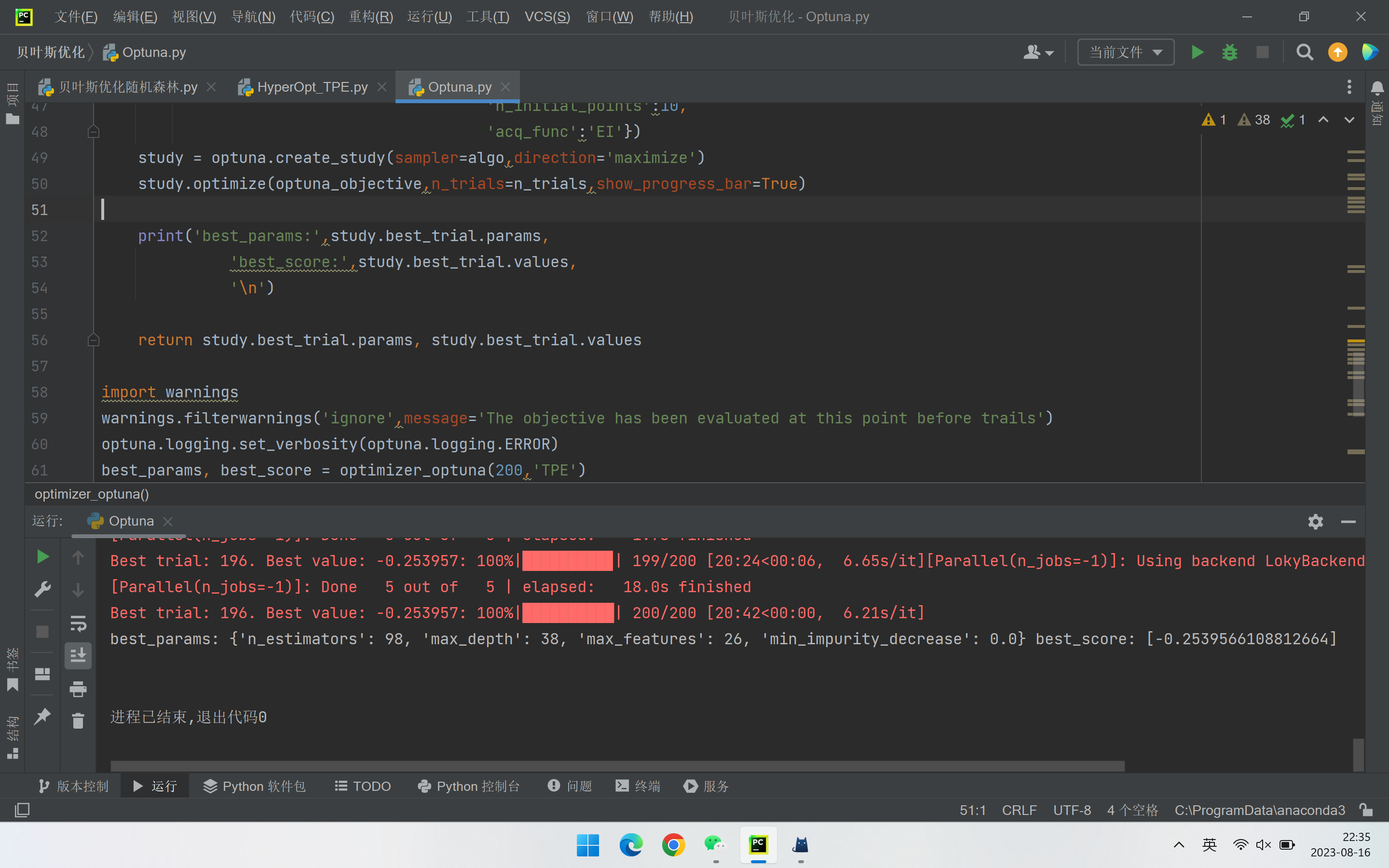
数据分析 | 调用Optuna库实现基于TPE的贝叶斯优化 | 以随机森林回归为例
1. Optuna库的优势 对比bayes_opt和hyperoptOptuna不仅可以衔接到PyTorch等深度学习框架上,还可以与sklearn-optimize结合使用,这也是我最喜欢的地方,Optuna因此特性可以被使用于各种各样的优化场景。 2. 导入必要的库及加载数据 用的是sklea…...
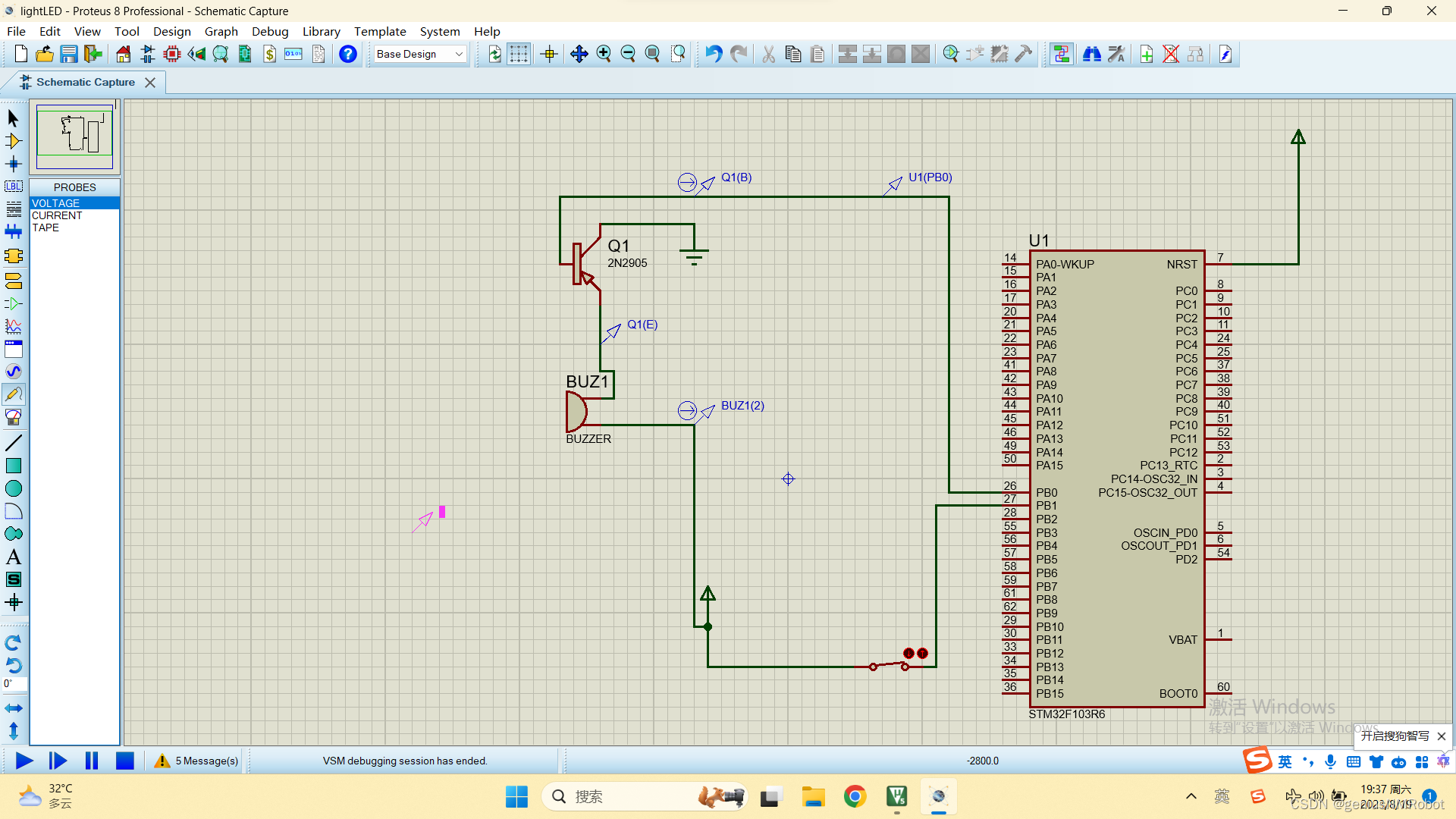
stm32单片机开关输入控制蜂鸣器参考代码(附PROTEUS电路图)
说明:这个buzzer的额定电压需要改为3V,否则不会叫,源代码几乎是完全一样的 //gpio.c文件 /* USER CODE BEGIN Header */ /********************************************************************************* file gpio.c* brief Thi…...
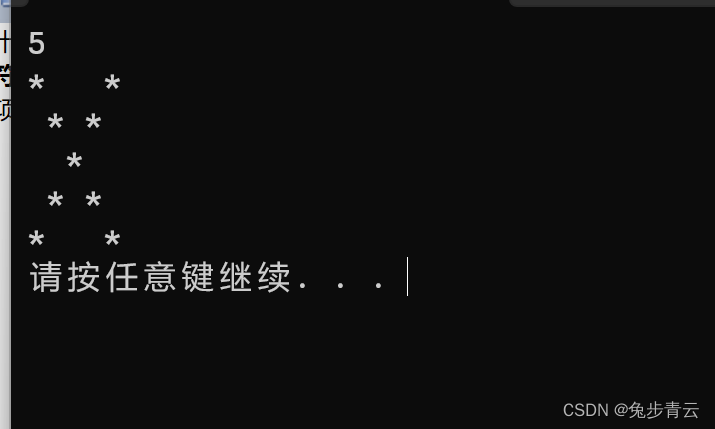
打印X型的图案
int main() {int n0;int i0;int j0;scanf("%d",&n);for(i0;i<n;i){for(j0;j<n;j){if(ij){printf("*");}else if((ij)n-1){printf("*");}elseprintf(" ");}printf("\n");}return 0; }...
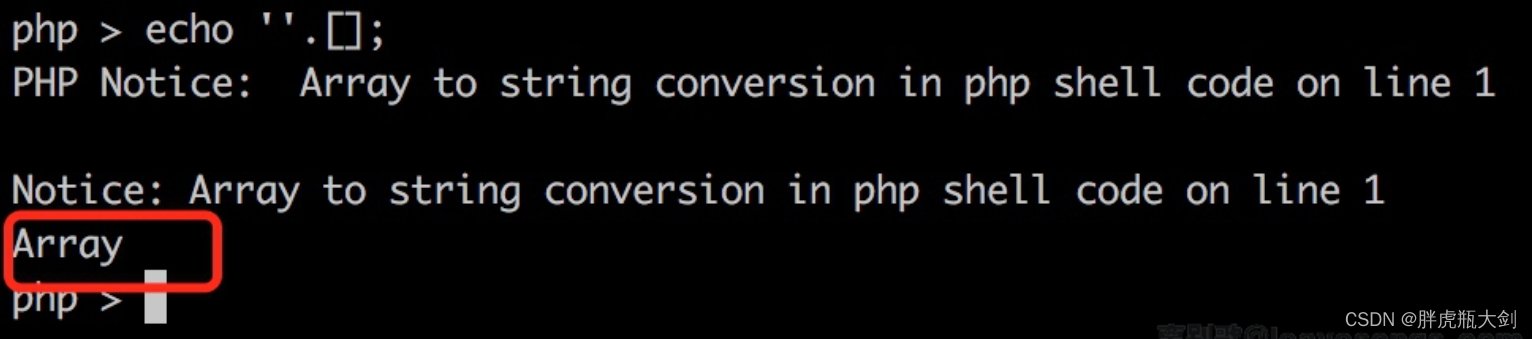
不含数字的webshell绕过
异或操作原理 1.首先我们得了解一下异或操作的原理 在php中,异或操作是两个二进制数相同时,异或(相同)为0,不同为1 举个例子 A的ASCII值是65,对应的二进制值是0100 0001 的ASCII值是96,对应的二进制值是 0110 000…...

Mac上传项目源代码到GitHub的修改更新
Mac上传项目源代码到GitHub的修改更新 最近在学习把代码上传到github,不得不说,真的还挺方便 这是一个关于怎样更新项目代码的教程。 首先,在本地终端命令行打开至项目文件下第一步:查看当前的git仓库状态,可以使用git…...

Android6:片段和导航
创建项目Secret Message strings.xml <resources><string name"app_name">Secret Message</string><string name"welcome_text">Welcome to the Secret Message app!Use this app to encrypt a secret message.Click on the Star…...
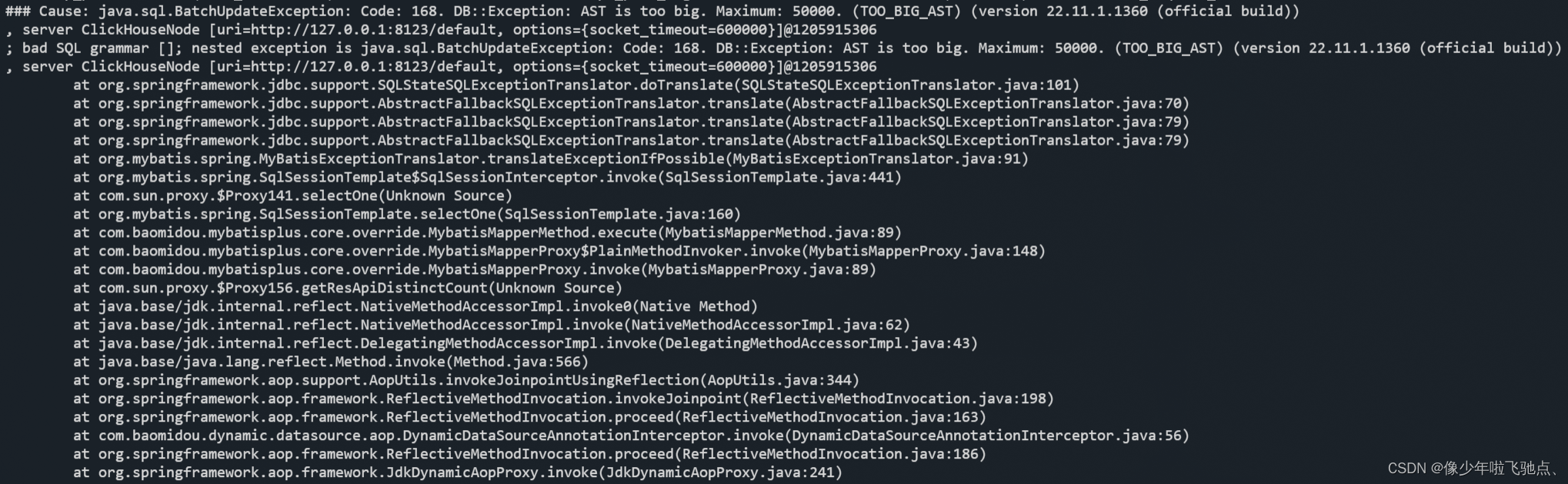
ClickHouse AST is too big 报错问题处理记录
ClickHouse AST is too big 报错问题处理记录 问题描述问题分析解决方案1、修改系统配置2、修改业务逻辑 问题描述 项目中统计报表的查询出现 AST is too big 问题,报错信息如下: 问题分析 报错信息显示 AST is too big。 AST 表示查询语法树中的最大…...

DPDK系列之二十七DIDO
一、DIDO介绍 随着计算机技术发展,特别是应用技术的快速发展。应用场景对计算机的处理速度几乎已经到了疯狂的地步。说句大白话,再快的CPU也嫌慢。没办法,CPU和IO等技术基本目前都处在了瓶颈之处,大幅度提高,短时间内…...
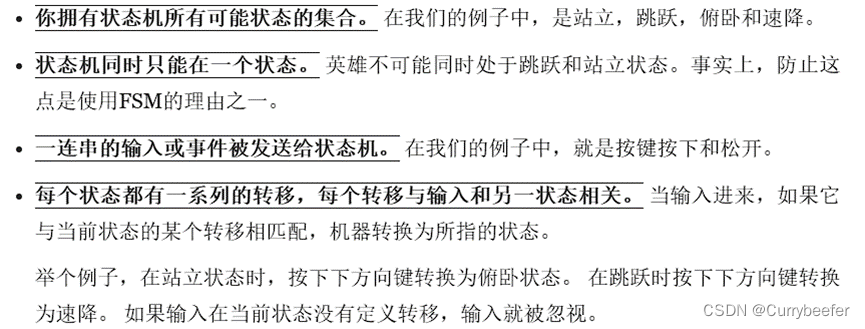
《游戏编程模式》学习笔记(七)状态模式 State Pattern
状态模式的定义 允许对象在当内部状态改变时改变其行为,就好像此对象改变了自己的类一样。 举个例子 在书的示例里要求你写一个人物控制器,实现跳跃功能 直觉上来说,我们代码会这么写: void Heroine::handleInput(Input input…...
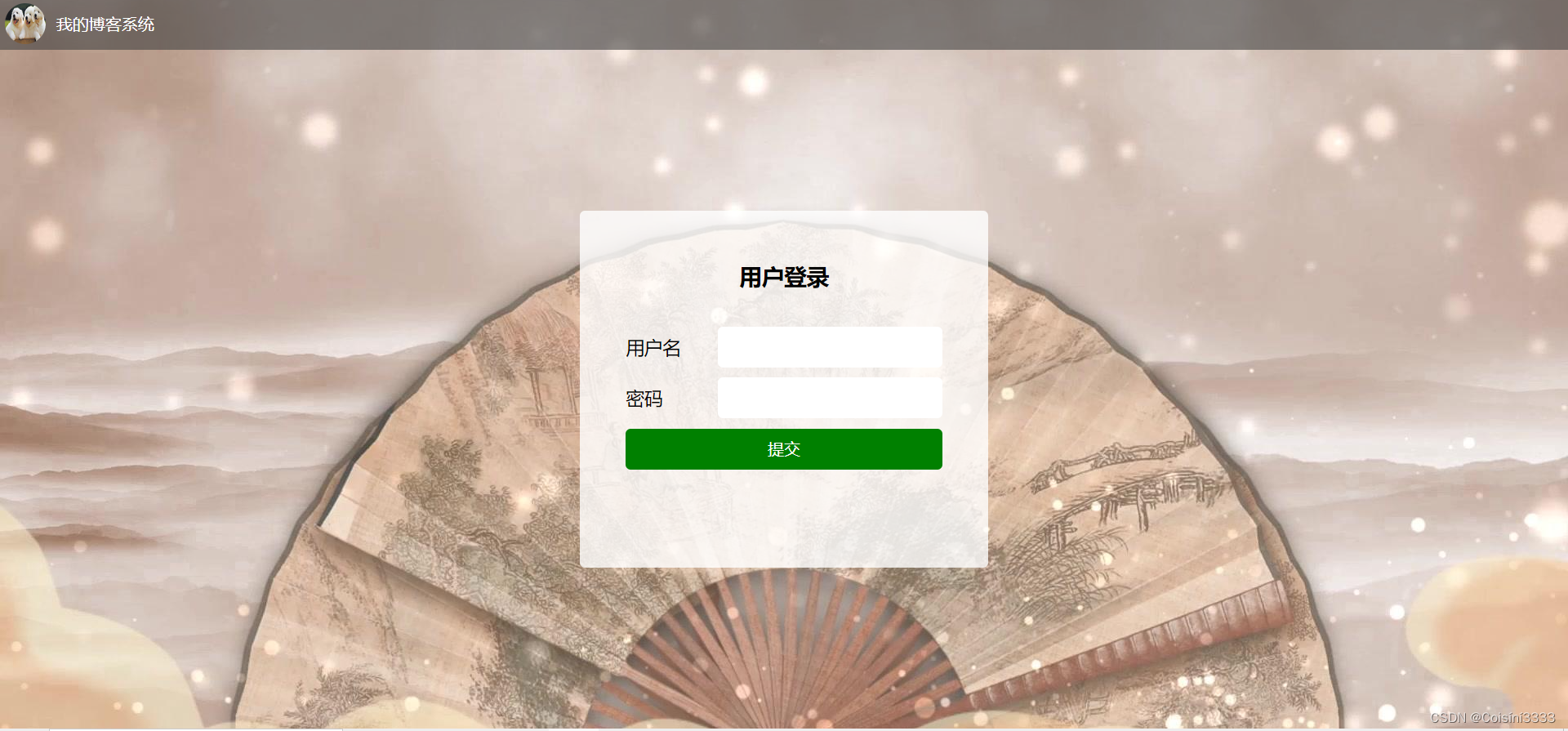
博客系统之功能测试
博客系统共有:用户登录功能、发布博客功能、查看文章详情功能、查看文章列表功能、删除文章功能、退出功能 1.登录功能: 1.1测试对象:用户登录 1.2测试用例 方法:判定表 用例 编号 操作步骤预期结果实际结果截图1 1.用户名正确…...

CJS和 ES6 的语法区别
CommonJS 使用 module.exports 导出模块。ES6 使用 export 导出模块。 示例代码: CommonJS(CJS)模块的导出: // 导出模块 module.exports {foo: bar,baz: function() {return qux;} }; ES6 模块的导出: // 导出模…...
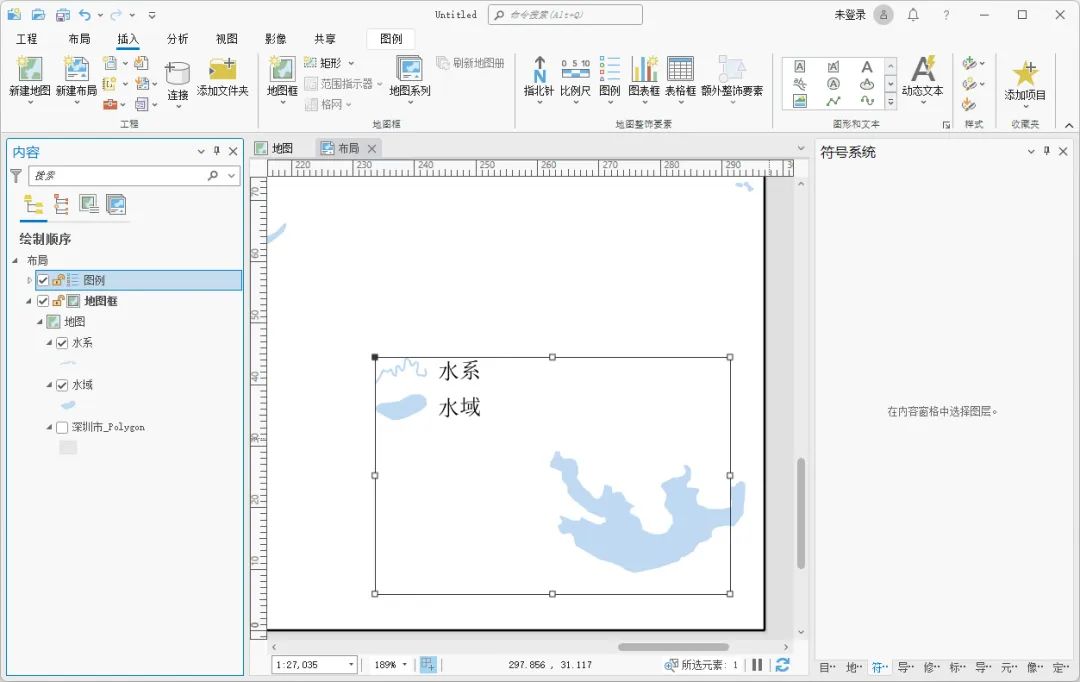
ArcGIS Pro如何制作不规则形状图例
在默认的情况下,ArcGIS Pro生成的图例是标准的点、直线和矩形的,对于湖泊等要素而言,这样的表示方式不够直观,我们可以将其优化一下,制作不规则的线和面来代替原有图例,这里为大家介绍一下制作方法…...
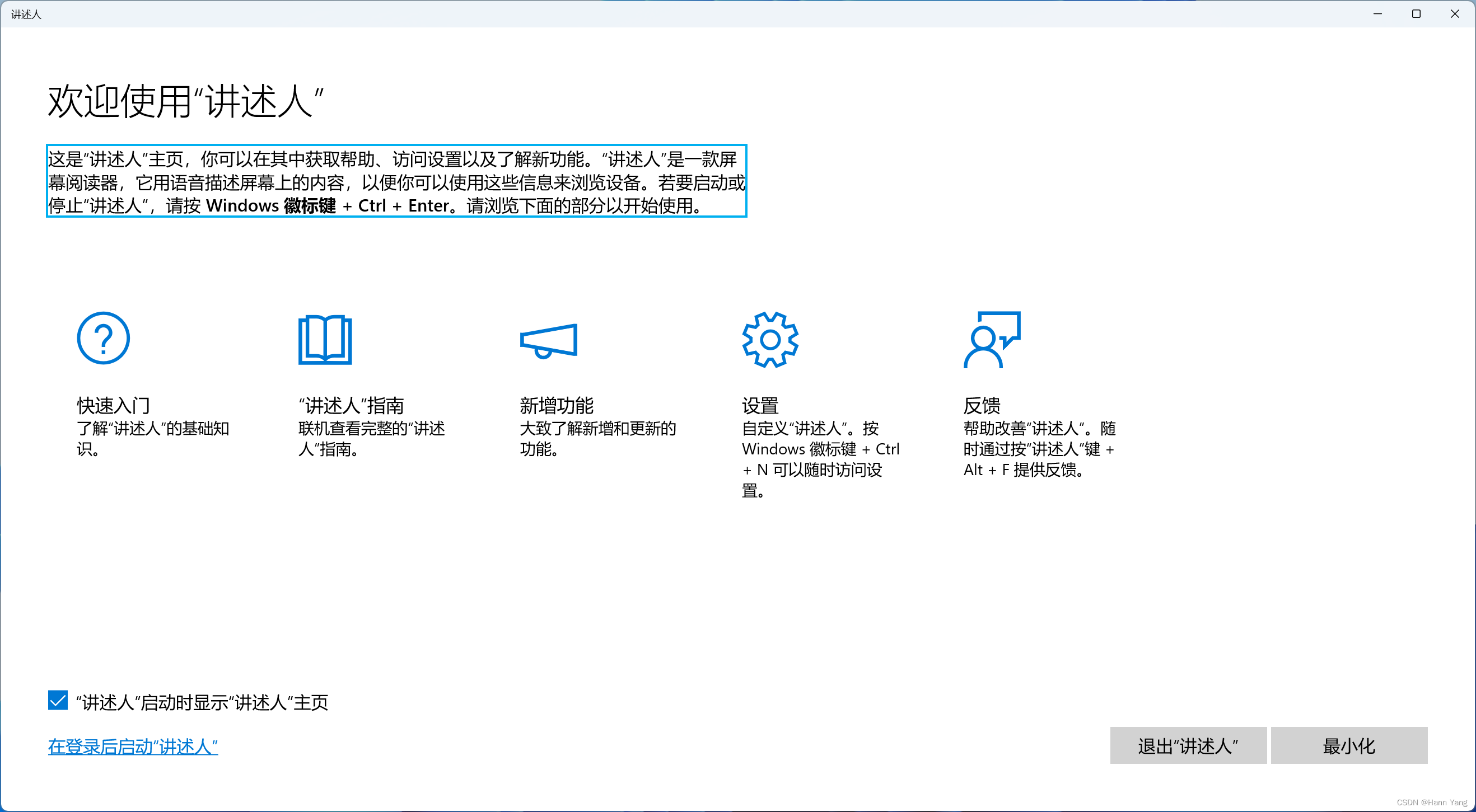
微软Win11 Dev预览版Build23526发布
近日,微软Win11 Dev预览版Build23526发布,修复了不少问题。牛比如斯Microsoft,也有这么多bug,所以你写再多bug也不作为奇啊。 主要更新问题 [开始菜单] 修复了在高对比度主题下,打开开始菜单中的“所有应…...

【NEW】视频云存储EasyCVR平台H.265转码配置增加分辨率设置
关于视频分析EasyCVR视频汇聚平台的转码功能,我们在此前的文章中也介绍过不少,感兴趣的用户可以翻阅往期的文章进行了解。 安防视频集中存储EasyCVR视频监控综合管理平台可以根据不同的场景需求,让平台在内网、专网、VPN、广域网、互联网等各…...

【数据结构】如何用队列实现栈?图文详解(LeetCode)
LeetCode链接:225. 用队列实现栈 - 力扣(LeetCode) 本文默认读者已经掌握栈与队列的基本知识 或者先看我的另一篇博客:【数据结构】栈与队列_字节连结的博客-CSDN博客 做题思路 由于我们使用的是C语言,不能直接使用队…...
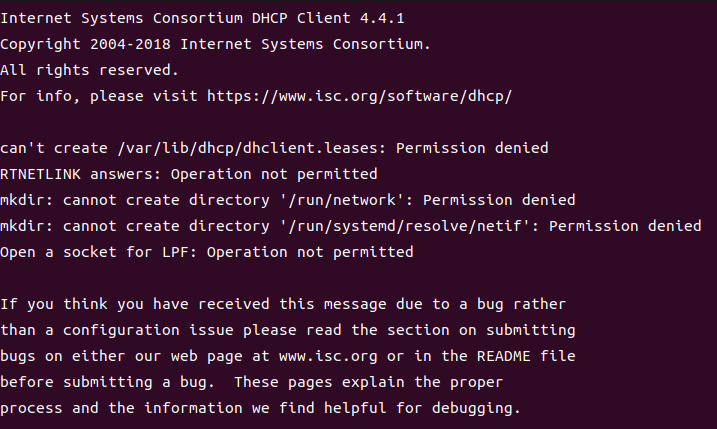
Linux 虚拟机Ubuntu22.04版本通过远程连接连接不上,输入ifconfig只能看到127.0.0.1的解决办法
之前给虚拟机配置静态IP之后,可以直接通过主机Vscode远程连接。但是前一段时间把主机的TCP/IPV4静态IP设置了一下之后,再连接虚拟机就连不上了,于是参考解决虚拟机不能上网ifconfig只显示127.0.0.1的问题,又可以连接上了ÿ…...
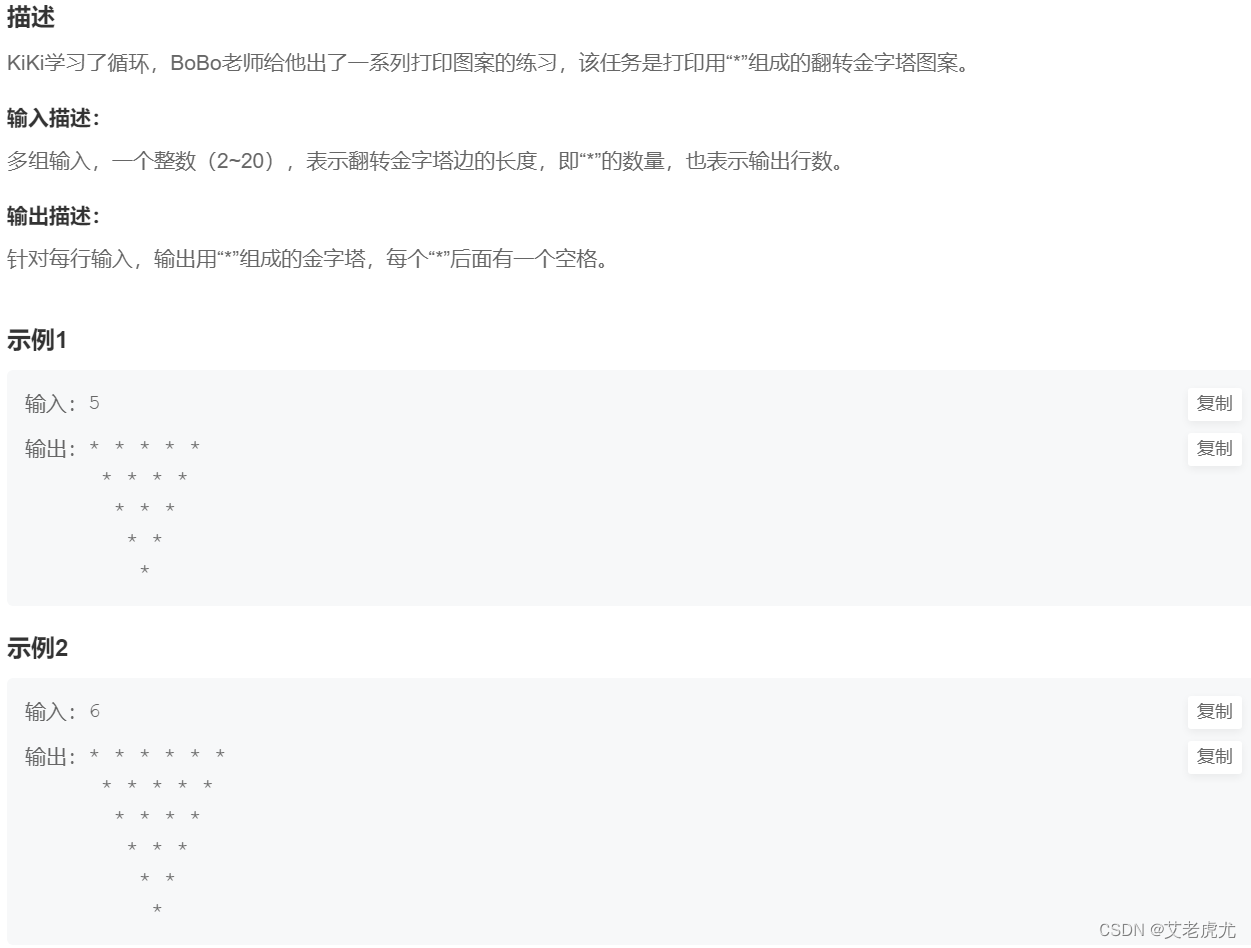
C语言刷题训练DAY.9
1.线段图案 解题思路: 这里非常简单,我们只需要用一个循环控制打印即可。 解题代码: #include<stdio.h> int main() {int n 0;while ((scanf("%d", &n)) ! EOF){int i 0;for (i 0; i < n; i){printf("*&…...

在软件开发中正确使用MySQL日期时间类型的深度解析
在日常软件开发场景中,时间信息的存储是底层且核心的需求。从金融交易的精确记账时间、用户操作的行为日志,到供应链系统的物流节点时间戳,时间数据的准确性直接决定业务逻辑的可靠性。MySQL作为主流关系型数据库,其日期时间类型的…...
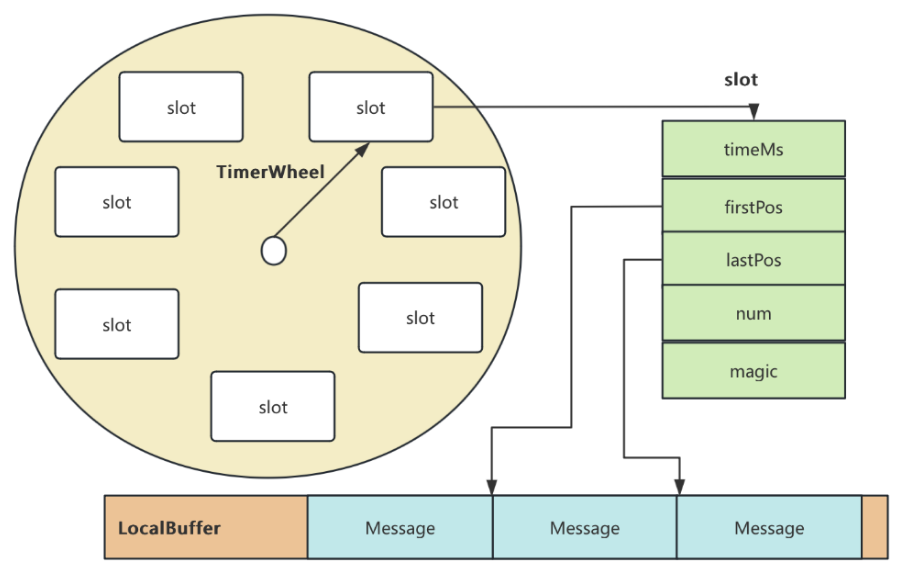
RocketMQ延迟消息机制
两种延迟消息 RocketMQ中提供了两种延迟消息机制 指定固定的延迟级别 通过在Message中设定一个MessageDelayLevel参数,对应18个预设的延迟级别指定时间点的延迟级别 通过在Message中设定一个DeliverTimeMS指定一个Long类型表示的具体时间点。到了时间点后…...

《通信之道——从微积分到 5G》读书总结
第1章 绪 论 1.1 这是一本什么样的书 通信技术,说到底就是数学。 那些最基础、最本质的部分。 1.2 什么是通信 通信 发送方 接收方 承载信息的信号 解调出其中承载的信息 信息在发送方那里被加工成信号(调制) 把信息从信号中抽取出来&am…...

如何将联系人从 iPhone 转移到 Android
从 iPhone 换到 Android 手机时,你可能需要保留重要的数据,例如通讯录。好在,将通讯录从 iPhone 转移到 Android 手机非常简单,你可以从本文中学习 6 种可靠的方法,确保随时保持连接,不错过任何信息。 第 1…...
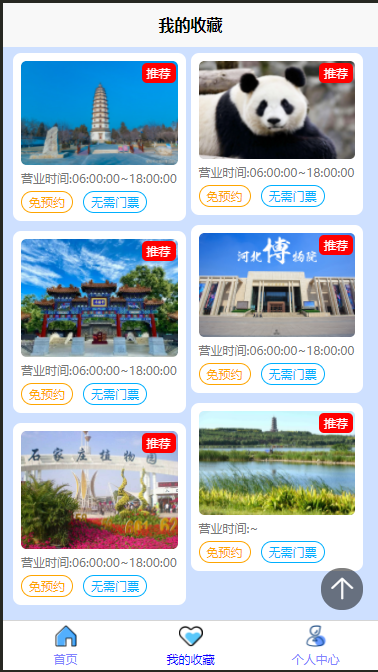
2025 后端自学UNIAPP【项目实战:旅游项目】6、我的收藏页面
代码框架视图 1、先添加一个获取收藏景点的列表请求 【在文件my_api.js文件中添加】 // 引入公共的请求封装 import http from ./my_http.js// 登录接口(适配服务端返回 Token) export const login async (code, avatar) > {const res await http…...

什么是EULA和DPA
文章目录 EULA(End User License Agreement)DPA(Data Protection Agreement)一、定义与背景二、核心内容三、法律效力与责任四、实际应用与意义 EULA(End User License Agreement) 定义: EULA即…...

Matlab | matlab常用命令总结
常用命令 一、 基础操作与环境二、 矩阵与数组操作(核心)三、 绘图与可视化四、 编程与控制流五、 符号计算 (Symbolic Math Toolbox)六、 文件与数据 I/O七、 常用函数类别重要提示这是一份 MATLAB 常用命令和功能的总结,涵盖了基础操作、矩阵运算、绘图、编程和文件处理等…...

#Uniapp篇:chrome调试unapp适配
chrome调试设备----使用Android模拟机开发调试移动端页面 Chrome://inspect/#devices MuMu模拟器Edge浏览器:Android原生APP嵌入的H5页面元素定位 chrome://inspect/#devices uniapp单位适配 根路径下 postcss.config.js 需要装这些插件 “postcss”: “^8.5.…...
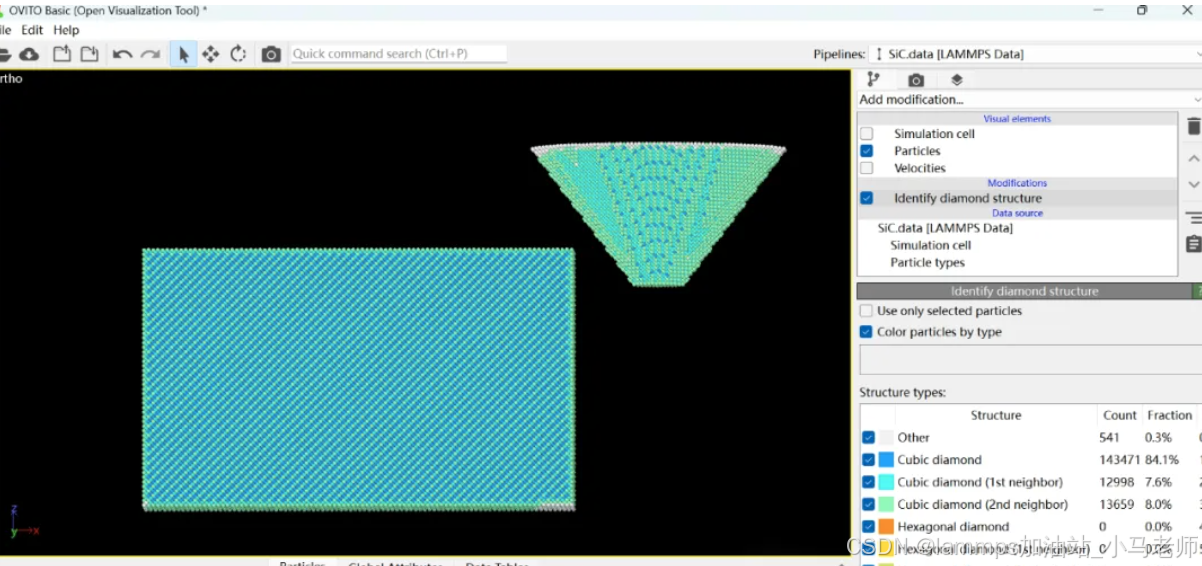
Python Ovito统计金刚石结构数量
大家好,我是小马老师。 本文介绍python ovito方法统计金刚石结构的方法。 Ovito Identify diamond structure命令可以识别和统计金刚石结构,但是无法直接输出结构的变化情况。 本文使用python调用ovito包的方法,可以持续统计各步的金刚石结构,具体代码如下: from ovito…...
提供了哪些便利?)
现有的 Redis 分布式锁库(如 Redisson)提供了哪些便利?
现有的 Redis 分布式锁库(如 Redisson)相比于开发者自己基于 Redis 命令(如 SETNX, EXPIRE, DEL)手动实现分布式锁,提供了巨大的便利性和健壮性。主要体现在以下几个方面: 原子性保证 (Atomicity)ÿ…...
